Преглед садржаја
Постоји неколико начина да одаберете случајни узорак у Екцел-у. Међу њима, показаћемо вам 4 једноставна, лака и ефикасна метода за одабир насумичних узорака у Екцел-у.
Преузмите радну свеску
Изабери насумични узорак.клск
4 метода за одабир насумичне узорке у Екцел-у
Следећа табела приказује Назив и Плата колоне. Користићемо 4 методе да изаберемо насумично име и плату из ове табеле. Овде смо користили Екцел 365. Можете користити било коју доступну верзију Екцел-а.

Метод-1: Коришћење траке са алаткама за анализу података за избор случајног узорка
У овом методом, можемо изабрати насумичне вредности из нумеричких вредности само помоћу траке са алаткама Анализа података . Овде ћемо изабрати 5 насумичних плата у колони Случајна 5 плата .
➤За почетак, отићи ћемо на картицу Подаци на траци и изабраћемо алатку Анализа података .

Појавиће се прозор Анализа података .
➤ Ми ћемо изаберите Узорковање као Алатке за анализу .
➤ Кликните на ОК .

Сада ће се појавити прозор Самплинг .
➤ Изабраћемо Инпут Ранге од Ц3 до Ц12 , у пољу Број узорка укуцаћемо 5
➤ У Опсег излаза изабраћемо ћелије из Е3 до Е7 , а ми ћемо кликнути на ОК .

Коначно, можемо видети 5 насумичних плата у Насумична 5 плата колона.

Прочитајте више: Насумични избор на основу критеријума у Екцел-у (3 случаја)
Метод -2: Коришћење функције РАНД
У овом случају, користићемо функцију РАНД да изаберемо горњих 5 насумичних редова.
➤ Пре свега, укуцаћемо следећу формулу у ћелији Д3 .
=RAND() Овде се функција РАНД враћа у ћелију Д3 са случајним бројем.
➤ Након тога, притиснућемо ЕНТЕР .

Можемо да видимо насумични број у ћелији Д3 .
➤ Сада ћемо превући формулу надоле помоћу алатке Ручица за попуњавање .
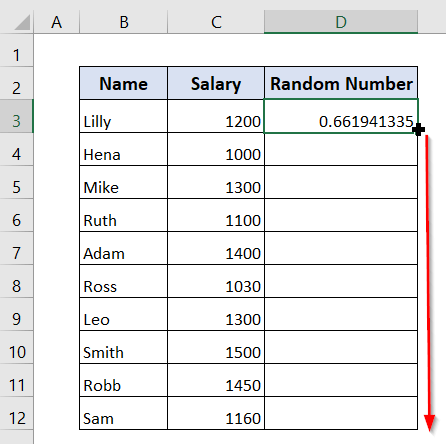
Сада можемо да видимо насумичне бројеве у колони Случајни број .
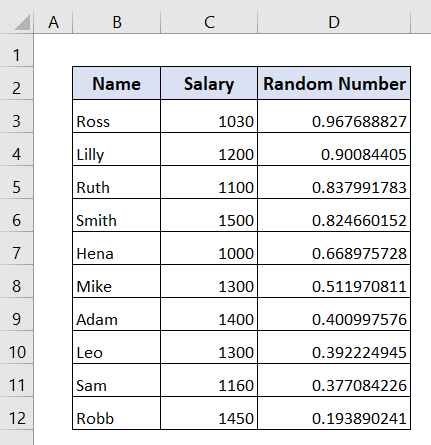
Сада желимо само вредности у Случајни број Колона Број .
➤ Да бисмо то урадили, изабраћемо од ћелије Д3 до Д12 и кликћемо десним тастером миша.
➤ Након тога, кликнемо на Копирај .

Сада ћемо копирани број налепити у исте ћелије.
➤ Бираћемо од ћелије Д3 до Д12 , а ми ћемо кликнути десним тастером миша.
➤ Након тога, кликнућемо на Специјално лепљење , а затим кликнути на Налепи вредности .

Сада, можемо видети у колони Случајни број да нема формуле у траци са формулама.
Дакле, постоје само вредности у колони Рандом Нумбер .
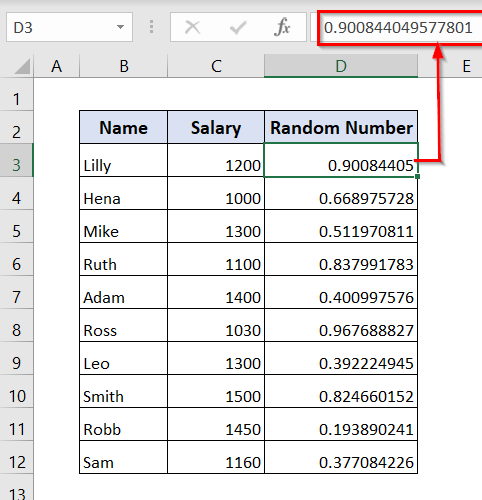
➤ Сада ћемо изабрати цео наш скуп података и отићи ћемо наКартица Почетна .
➤ Након тога, изабраћемо Уређивање &гт; Сорт &амп; Филтер р&гт; Прилагођено сортирање .

Сада ће се појавити прозор Сорт .
➤ Одабраћемо Сортирај по као Случајни број и Поређај као од највећег до најмањег .
➤ Затим кликните на ОК .

Коначно, можемо видети сортирано Име и Плата према највећем до најмањи Случајни број .

➤ Сада ћемо изабрати првих 5 Име и Плата , и ми ћемо кликнути десним тастером миша и изабраћемо Копирај.

➤ Сада налепимо горњих 5 Име и Плата у колонама Ф и Г .
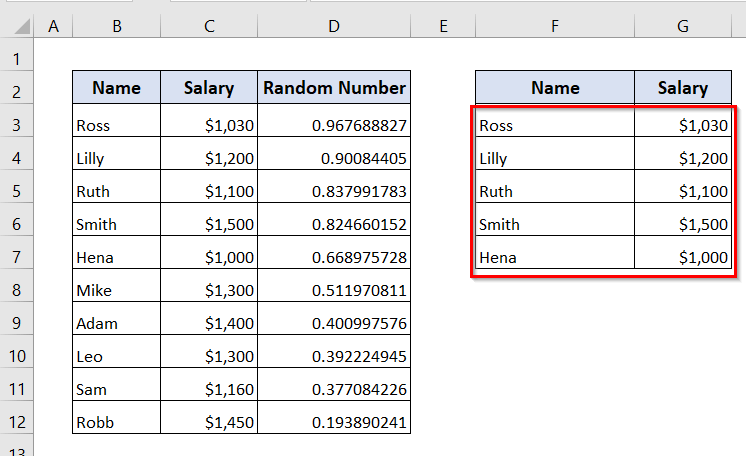
Прочитајте више: Како насумично одабрати редове у Екцел-у (2 начина)
Метод-3: Коришћење функција ИНДЕКС, РАНДБЕТВЕЕН и РОВС
У овој методи желимо да изаберемо једно насумично име.
Користићемо функције ИНДЕКС , РАНДБЕТВЕЕН и РОВС .
➤ Пре свега , откуцаћемо следећу функцију у ћелију Е3 .
=INDEX($B$3:$B$17,RANDBETWEEN(1,ROWS($B$3:$B$17))) Овде,
- РО ВС($Б$3:$Б$17) → Враћа број редова између ћелија Б3 до Б17 .
- РАНДБЕТВЕЕН(1,РОВС ($Б$3:$Б$17)) → Враћа насумични број између 1 и броја редова.
- ИНДЕКС($Б$3:$Б$12, РАНК(Д3,$Д) $3:$Д$12), 1) → Број који враћа РАНДБЕТВЕЕН се уноси у аргумент ров_нум функције ИНДЕКС , тако да бира вредност из тог реда. У аргументу цолумн_нум , уносимо 1 јер желимо да издвојимо вредност из прве колоне.
➤ Сада притисните ЕНТЕР .

Можемо да видимо насумично име Робб у нашој колони Једно случајно име .

Прочитајте више: Како генерисати насумични стринг са листе у Екцел-у (5 одговарајућих начина)
Метод-4: Изаберите случајни узорак без дупликата
У овој методи можемо изабрати насумичне узорке без дупликата . У следећој табели желимо Насумични број и Насумично име . Овде ћемо користити функције РАНД , ИНДЕКС и РАНК .

➤ Први од све, откуцаћемо следећу формулу у ћелију Д3 .
=RAND() ➤ Притисните ЕНТЕР .

Можемо да видимо случајни број у ћелији Д3 .
➤ Можемо да копирамо формулу помоћу Ручице за попуњавање алат.

Сада можемо видети насумичне бројеве у колони Случајни број .

➤ Сада ћемо откуцати следећу формулу у ћелију Е3 .
=INDEX($B$3:$B$12, RANK(D3,$D$3:$D$12), 1) Овде,
- РАНД() →Враћа колону Д са случајним бројевима.
- РАНК(Д3,$Д$3:$Д$12) → Враћа ранг случајног броја у истом реду. На пример, РАНК(Д3,$Д$3:$Д$12) у ћелији Е3 добија ранг броја у Д3 . Када се копира у Д4 , релативна референца Д3 се мења у Д4 и враћа ранг броја у Д4 , и тако даље.
- ИНДЕКС($Б$3:$Б$12, РАНК(Д3,$Д$3:$Д$12), 1) → Број који враћа РАНК се уноси у ров_нум аргумент функције ИНДЕКС , тако да бира вредност из тог реда. У аргументу цолумн_нум , уносимо 1 јер желимо да издвојимо вредност из прве колоне.
➤ Притисните ЕНТЕР .

Сада, можемо видети насумично име Рутх у ћелији Е3 .
➤ Можемо превуците формулу надоле помоћу алатке Филл Хандле .

Коначно, можемо видети 5 насумичних имена у колони Рандом Наме без дупликата.

Прочитајте више: Како направити насумичан избор са листе без понављања у Екцел-у
Закључак
Овде смо покушали да вам покажемо неке једноставне и ефикасне методе које ће вам помоћи да изаберете насумични узорак у Екцел-у. Надамо се да ће вам овај чланак бити од помоћи. Ако имате било каква питања или сугестије, слободно нас контактирајте у одељку за коментаре.

